Windows 8.1 Güncellemesi nihayet, mevcut tüm Windows 8.1 kullanıcılarına Windows Update aracılığıyla yayınlandı ve zorunlu bir güncellemedir. Windows 8.1 çalıştıran PC kullanıcıları şimdi Windows Update üzerinden veya manuel olarak indirerek büyük Güncelleme alabilir.
Muhtemelen bildiğiniz gibi, bu Windows 8.1 için ücretsiz bir güncellemedir ve klavye ve fare kullanıcılarının Windows 8.1'i kullanırken yaşadıklarını duyurmak için tasarlanmıştır.

Yeni özelliklere ve ince ayarlara ek olarak, kaputun altında da bir takım iyileştirmeler var. Bu nedenle birçok kullanıcı, Windows'un en yeni sürümünden en iyi şekilde yararlanmak için temiz bir Windows 8.1 Güncelleştirmesi yüklemesi yapmak istemektedir.
Temiz bir Windows 8.1 Güncelleştirmesi kurulumu gerçekleştirmek, Windows'un önceki sürümlerini kurmak veya yeniden yüklemek kadar basittir. Kuruluma başlamak için yalnızca önyüklenebilir bir USB / DVD hazırlamanız ve ardından önyüklenebilir ortamdan önyükleme yapmanız gerekir. Bu yöntem, PC'nizin önyükleme yapılamadığı durumlarda (önyükleme yapılmayan PC'den nasıl veri yedekleneceğine bakın) veya yeni monte edilmiş bir bilgisayara Windows 8.1 Güncelleştirmesi'ni yüklemek istediğinizde yararlıdır.
Ancak Windows 8.1 Güncellemesinin önyüklenebilir bir USB sürücüsünü nasıl hazırlayacağınızdan emin değilseniz, Windows 8.1 Güncellemesinin önyüklenebilir bir USB'sini kolayca oluşturmak için aşağıdaki talimatları izleyin ve ardından Windows 8.1 Güncellemesini USB sürücüden yükleyin.
Mevcut Windows 8.1 sürücünüzü biçimlendirerek temiz bir Windows 8.1 Güncelleştirmesi yüklemesi yapacaksanız, Windows 8.1 Güncelleştirmesi'ni yüklemeye başlamadan önce tüm verileri yedeklemeniz gerekir. Tüm verileri harici bir sabit sürücüye veya aynı bilgisayardaki başka bir sürücüye yedekleyin.
Daha da önemlisi, temiz bir kurulum yapabilmek için Windows 8.1 ürün anahtarına sahip olmalısınız. Ürün anahtarını bulamıyorsanız, ürün anahtarını kolayca almak için lütfen Windows 8 / 8.1 ürün anahtarını nasıl kurtardığımızı veya ürün anahtarını önyükleme yapılmayan PC kılavuzundan nasıl kurtardığımızı inceleyin.
Windows 8.1 Güncelleştirmesi önyüklenebilir USB'yi hazırlama
Komut İstemi'nin yardımıyla önyüklenebilir bir Windows 8.1 Güncelleme USB'si oluşturmak mümkün olsa da (Komut İstemi yöntemini görmek için USB sürücüsünden Windows 7/8 / 8.1'in nasıl yükleneceğine bakın), adında ücretsiz bir araç kullanacağız. Çoğu Windows kullanıcısı Komut İstemine aşina olmadığından ve kullanımı kolay arayüze sahip yazılımı kullanmayı tercih ettiğinden, önyüklenebilir USB'yi hazırlamak için Rufus.
Adım 1: Windows 8.1 Güncelleştirmesi kurulumunu temizlemek için önyüklenebilir ortam olarak kullanmak istediğiniz bir USB sürücüsünü bağlayın ve sürücüyü önyüklenebilir hale getirmek için biçimlendirmemiz gerektiği için tüm verileri daha güvenli bir yere yedeklediğinizden emin olun. Ancak, verileri silmek zorunda kalmadan sürücüyü hazırlamak için sürücüyü biçimlendirmeden önyüklenebilir USB oluşturma yöntemimizi takip edebilirsiniz.
Adım 2: Rufus'un bu sayfasını ziyaret edin (ücretsiz) ve yazılımı çalışan bir bilgisayara indirin. Rufus'u Windows XP veya daha yüksek bir Windows sürümünü çalıştıran bir bilgisayarda çalıştırabilirsiniz.
Adım 3: Aracı yönetici haklarıyla çalıştırın. Bunu yapmak için, Rufus.exe dosyasını sağ tıklayın ve ardından Yönetici olarak çalıştır seçeneğini tıklayın. UAC iletişim kutusunu gördüğünüzde Evet düğmesine tıklayın.
Adım 4: Rufus çalıştığında, Aygıt bölümü altında, USB sürücünüzü seçin.
Adım 5: Daha sonra, BIOS ya da UEFI bilgisayarlar için bölüm şemenizi MBR bölümleme şeması olarak seçin ve NTFS ile biçimlendirilmiş önyüklenebilir bir USB, Windows UEFI tabanlı bir bilgisayara yüklemek için kullanılamadığından, Dosya sisteminizi FAT32 olarak seçin. Ancak, bilgisayarınızın bir UEFI PC olmadığından eminseniz, NTFS'yi Dosya sistemi olarak seçebilirsiniz. Ancak, bilgisayarınız UEFI ise, FAT32'yi seçtiğinizden emin olun.
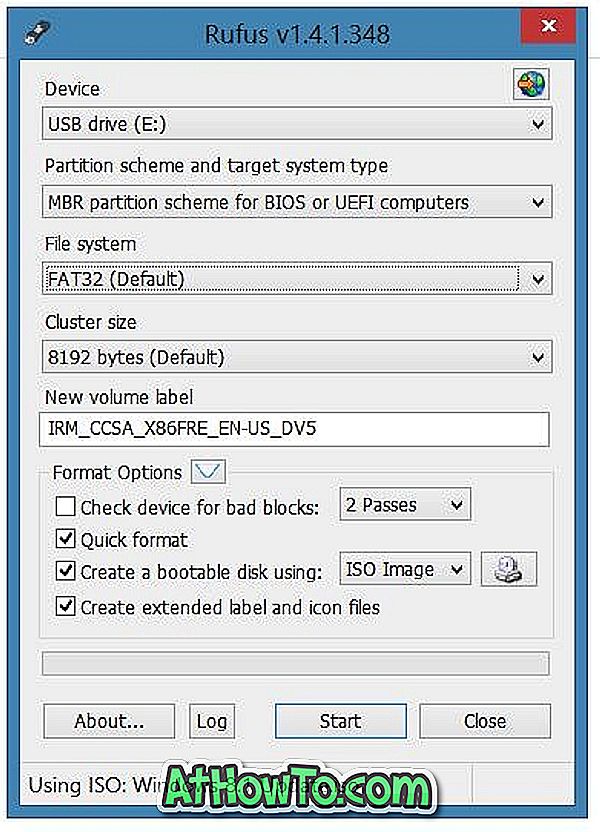
Adım 6: Windows 8.1 Güncelleme ISO görüntü dosyasına göz atmak ve aynısını seçmek için ISO görüntü düğmesinin yanındaki küçük CD / DVD simgesine tıklayın.
Adım 7: Son olarak, Windows 8.1 Güncelleme önyüklenebilir USB'sini hazırlamaya başlamak için onay kutusunu gördüğünüzde Başlat düğmesine ve ardından Tamam düğmesine tıklayın.
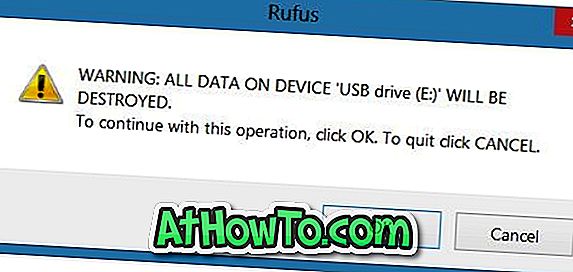
Adım 8: Önyüklenebilir USB hazır olduğunda, bilgisayarınızı yeniden başlatın, USB'den önyüklemeyi etkinleştirmek için BIOS / UEFI ayarlarında gerekli değişiklikleri yapın.
Adım 9: Gördüğünüzde herhangi bir tuşa basın. DVD'den başlatmak için herhangi bir tuşa basın.
Adım 10: Windows Kur ekranını gördüğünüzde, dilinizi, klavyenizi seçin ve devam etmek için İleri düğmesine tıklayın.
Adım 11: Bir sonraki ekranda, Windows Yükle düğmesine tıklayın.
Adım 12: Ürün anahtarını girmeniz istendiğinde geçerli bir 25 karakterlik ürün anahtarı girin ve bir sonraki adıma geçmek için Next (İleri) düğmesini tıklayın.
Adım 13: Açık Windows ekranını nereye kurmak istiyorsunuz, Windows 8.1 sürücünüzü ya da Windows'u kurmak istediğiniz herhangi bir sürücüyü seçin, sürücüyü biçimlendirin (gerekirse) ve son olarak da Windows'u kurmaya başlamak için Kur düğmesini tıklatın.
Adım 14: Bundan sonra, Microsoft hesabıyla oturum açmak ve kurulumu tamamlamak için son derece kolay ekran talimatlarını takip edebilirsiniz.













